Comment imprimer les messages SMS sur le téléphone Android Samsung
Pour des raisons juridiques ou personnelles, vous souhaitez imprimer des messages texte à partir d’un téléphone Android Samsung. Cependant, cela semble assez difficile à réaliser, car vous ne savez pas comment exporter les messages et les imprimer via un ordinateur.
Les messages textes sur vos téléphones ou tablettes Samsung contiennent beaucoup d’informations importantes. Et vous devez les sauvegarder quelque part, sur différents appareils Samsung, comme Galaxy S22+/S22/S21/S20, Galaxy A53, etc., sur un stockage externe ou sur un ordinateur, au cas où vous les perdriez et ne reveniez jamais. Dans certaines occasions très spéciales, vous souhaitez également imprimer ces messages textes sur papier.
Pour imprimer des messages texte à partir de Samsung, vous pouvez choisir parmi de nombreuses options. Vous pouvez essayer de sauvegarder des messages texte sur des captures d’écran, puis de les imprimer à l’aide de l’imprimante AirPrint. Ou envoyez les messages textes par courrier électronique à votre compte de messagerie et imprimez-les à partir de la messagerie électronique ; Ou obtenir l’application de partage de SMS sur Google Play pour les partager avec votre e-mail et enfin les imprimer , etc.
Cependant, ces méthodes ne sont pas disponibles pour imprimer un grand nombre de textes/SMS Samsung. En outre, si vos messages textes sont supprimés de votre Samsung, vous ne pouvez pas les imprimer. Par conséquent, nous fournissons la méthode ci-dessous dans cet article pour vous aider à imprimer facilement des messages texte à partir de Samsung, quel que soit le nombre de messages que vous souhaitez imprimer, qu’ils soient supprimés ou non.
Comment imprimer les SMS sur Android Samsung Galaxy simplement
Outil requis pour imprimer SMS Android Samsung
- Votre téléphone ou tablette Samsung.
- Câble USB (Pas câble, c’est OK, DroidKit prend en charge la connexion sans sil Wi-Fi).
- Un ordinateur Mac ou PC avec une imprimante connectée.
- DroidKit – un logiciel multifonctionnel du transfert et de la gestion de données Android.
Introduction de DroidKit
DroidKit donne à ses utilisateurs la possibilité d’échanger une infinité de données y compris les messages SMS. En connectant l’appareil Android, vous pouvez ouvrir vos SMS sûr et les consulter facilement sur un grand écran de l’ordinateur. Donc avec ce gestionnaire, imprimer les SMS Samsung est une tache facile.
- Ceci vous fait gagner du temps surtout quand il s’agit de revenir vers des anciens messages. Ce logiciel donne aussi le choix d’enregistrer les SMS sous plusieurs extensions comme HTML, TXT, etc.
- DroidKit était conçu pour être utilisé facilement et sans des connaissances au préalable. Téléchargez ce logiciel afin d’imprimer vos SMS Samsung. Ci-dessous les étapes à faire.
Étape 1. Lancez DroidKit > Cliquez sur le bouton à droite en haut et dans les paramètres choisissez le format d’enregistrement des messages.

Choisissez Gestionnaire données
Étape 2. Connectez votre smartphone à votre PC avec le câble approprié > cliquez sur le bouton « Messages ».
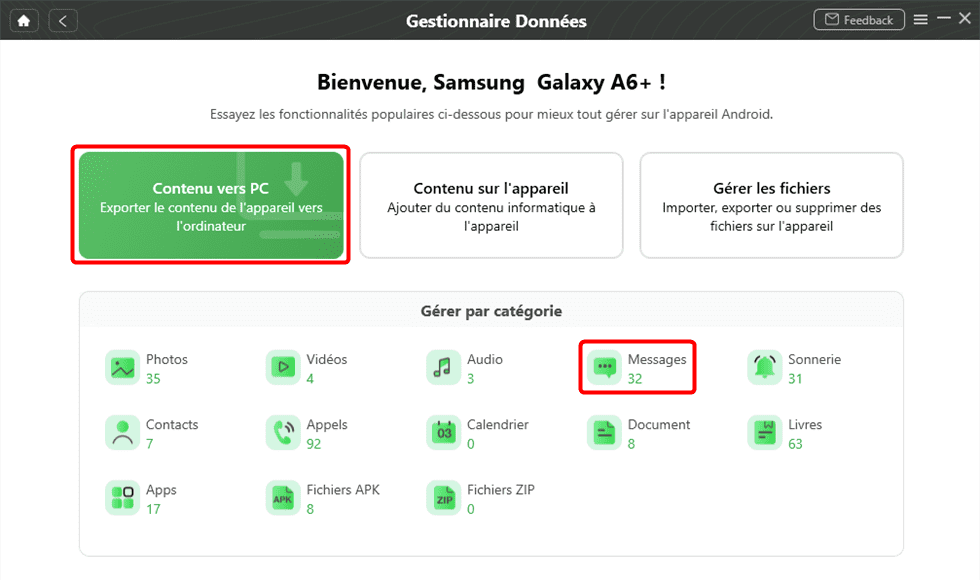
Choisissez Messages
Étape 3. Sélectionnez la discussion puis le texte à enregistrer > cliquez sur le bouton afin de commencer à transférer le message vers PC.
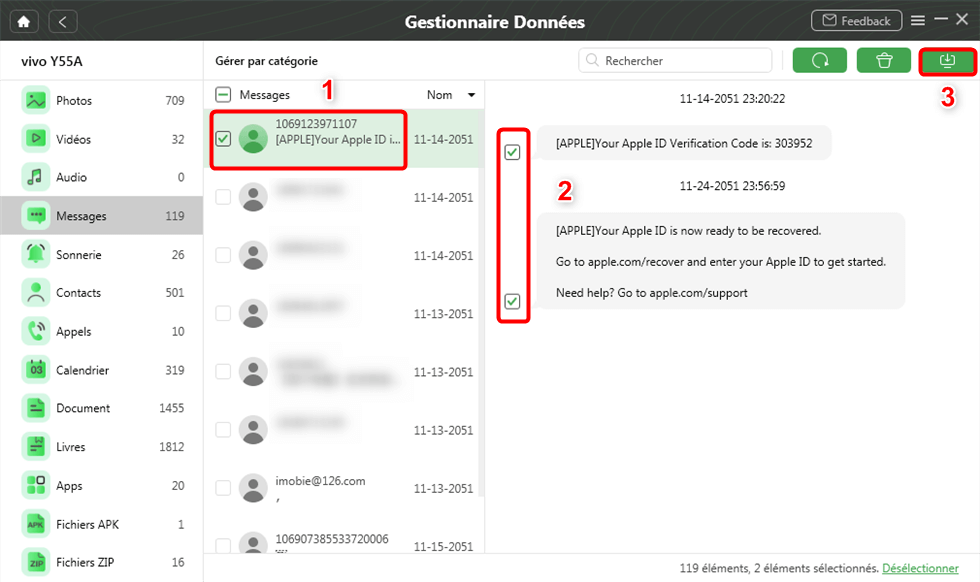
Sélectionnez les messages à transférer vers PC
Étape 4. Définissez le format et le chemin à transférer sur PC .
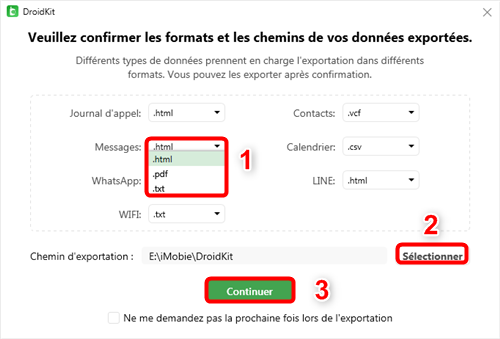
Confirmer le format messages
Étape 5. Ouvrez le message exporté sur l’ordinateur > choisissez l’option « Imprimer »
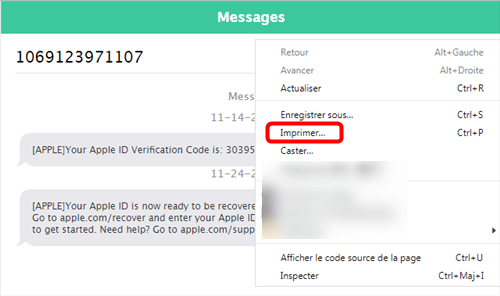
Imprimer les messages sur PC
Conclusion
Outre les messages, DroidKit peut également vous aider à exporter des contacts, des messages, un journal des appels, un calendrier, des photos, etc. sans effort. Donc, vous pouvez les imprimer d’une même façon. Qui prend également en charge le transfert d’ordinateur à téléphone en 1 clic. Essayez simplement de prendre le contrôle intégral de vos données.
DroidKit – Imprimer des textos ou Pièces jointes SMS Android
- Transférez les fichiers de téléphones Android vers PC, ou vice versa.
- Sauvegardez et transférez des données en 1 clic.
- Déplacez les conversations WhatsApp sans effacer aucune donnée.
- Pas besoin de root. Aucun risque de perte de données.
Télécharger pour Win100% propre et sécuritaire
Télécharger pour Mac100% propre et sécuritaire
Téléchargement Gratuit * 100% propre et sécuritaire
Questions liées aux produits ? Contactez l'équipe Support à trouver une solution >





